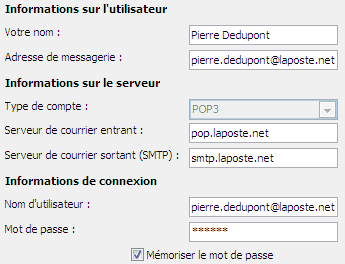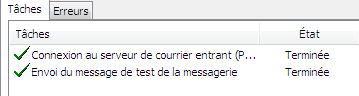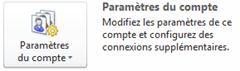Avant de pouvoir utiliser la messagerie, il faut tout d'abord avoir un compte de messagerie (une boîte aux lettres) puis renseigner les informations du compte ou des comptes dans Outlook.
Dans une entreprise, le compte est créé par le service informatique pour chacun des utilisateurs. Le plus souvent, l'entreprise possède un nom de domaine auxquels sont rattachés les comptes utilisateurs.
|
 exemple exemple
|
L'entreprise s'appelle "transports bretons"
Elle a acheté le nom de domaine "www.tbr.fr" auprès d'une société spécialisée qui héberge en même temps ce nom de domaine "http://www.tbr.fr" sur ses serveurs.
Un serveur de messagerie est associé à ce nom de domaine pour lequel l'hébergeur fournit les indications de server pop et smtp, ici :
pop.tbr.fr et smtp.tbr.fr
Les utilisateurs reçoivent des noms simples reprenant le prénom et le nom :
Ainsi Pierre Dedupont aura pour adresse professionnelle : Pierre.dedupont@tbr.fr
|
|
Pour les particuliers, de nombreuses sociétés proposent des comptes gratuits permettant de créer une adresse personnelle avec souvent des services associés :
|
 Microsoft™ Live (Live, Hotmail) Microsoft™ Live (Live, Hotmail)
|
 Yahoo (Yahoo! Mail) Yahoo (Yahoo! Mail)
|
|
 Google (Gmail) Google (Gmail)
|
 La poste La poste
|
|
 CONSEIL CONSEIL
|
Il est recommandé de créer un compte de messagerie personnel indépendant de votre fournisseur d'accès ; autrement, si vous êtes amenés à changer de fournisseur d'accès (comme cela est probable puisque tous proposent des prix, des techniques, des services ou une qualité de service qui varient dans le temps et en fonction des régions), il faudra prévenir tous vos contacts de votre nouvelle adresse et vous en perdrez certainement dans l'opération.
|
|
|
 exercice exercice
|
Créer un compte à votre nom à La Poste et consultez-le en ligne
|
|
1 PARAMÉTRER LE COMPTE
Outlook vous permet de recueillir vos messages sur votre ordinateur.
 Si le comte de messagerie est de type "pop", les messages recueillis sont automatiquement supprimés en ligne (et ne pourront plus être consultés que dans votre messagerie locale).
Si le comte de messagerie est de type "pop", les messages recueillis sont automatiquement supprimés en ligne (et ne pourront plus être consultés que dans votre messagerie locale).
 S'il est de type imap, les deux messageries, en ligne et locale, vont pouvoir être synchronisées (dossiers, messages…).
S'il est de type imap, les deux messageries, en ligne et locale, vont pouvoir être synchronisées (dossiers, messages…).
|
 ATTENTION ATTENTION
|
Pour éviter que la messagerie soit ralentie ou bloquée par le nombre de messages stockés en ligne, vérifier que l'option 
n'est pas activée dans les paramètres d'options avancées des propriétés du compte
|
|
Pour paramétrer le compte dans Outlook, il faut connaître :
 L'adresse de messagerie
L'adresse de messagerie
 Le mot de passe associé
Le mot de passe associé
2 CONFIGURER LE COMPTE
Il est utile de posséder les informations techniques fournies par le fournisseur d'adresses
 Le serveur de courrier entrant (serveur pop3 ou imap)
Le serveur de courrier entrant (serveur pop3 ou imap)
 Le serveur de courrier sortant (serveur smtp)
Le serveur de courrier sortant (serveur smtp)
|
 ACTION ACTION
|
 MENU FICHIER MENU FICHIER
sélectionner  (volet de gauche) (volet de gauche)
<clic g> sur 
|
|
|
 CONSEIL CONSEIL
|
Pour les serveurs imap, laisser la configuration automatique
Pour les serveurs pop, configurer manuellement
|
|
|
 ACTION ACTION
|
configuration AUTOMATIQUE
renseigner les paramètres du compte
nom, adresse et mot de passe
puis 

|
|
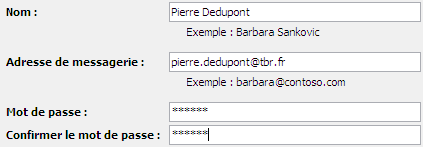
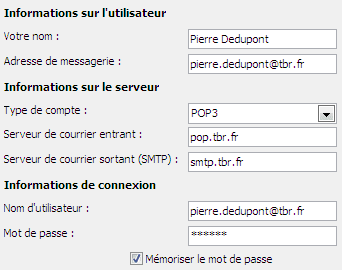
|

exemple
|
Pour notre adresse personnelle à la poste, le paramétrage sera le suivant :
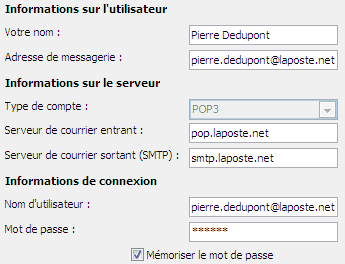

|
|
3 REMISER LES MESSAGES
La remise peut s'effectuer dans un seul fichier Outlook pour tous les comptes ou dans des fichiers différents (pour différencier par exemple messages professionnels et messages personnels sans avoir à changer de logiciel).
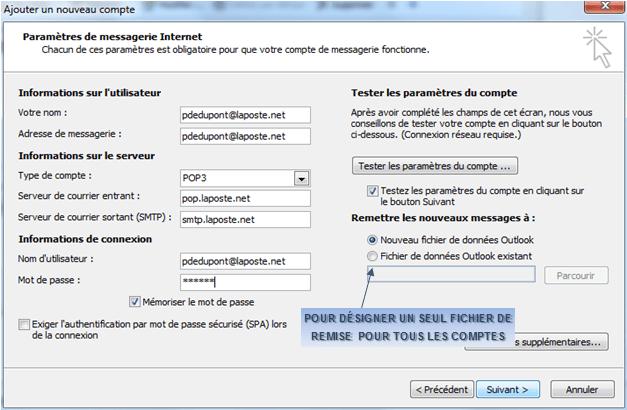
|
 infos infos
|
Par défaut, un fichier Outlook est créé par compte de messagerie
|
|
4 TESTER LE COMPTE
Ce test permet de vérifier le bon fonctionnement par l'envoi d'un message test.
|
 ACTION ACTION
|
TESTER LE PARAMÉTRAGE
dans la boite de dialogue précédente
<clic g> sur 
|
|
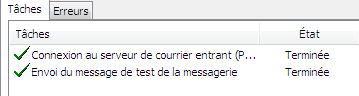
5 COMPLÉTER LE PARAMÉTRAGE
Il est intéressant de nommer le compte et de donner une adresse de réponse.
|
 ACTION ACTION
|
COMPLÉTER LE PARAMÉTRAGE
dans la même boite de dialogue
<clic g> sur 
onglet 
|
|
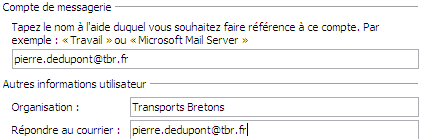
6 ACCÈDER A INTERNET
L'accès s'effectue normalement par le même moyen que pour le navigateur.
|
 ACTION ACTION
|
ACCÈS À INTERNET
dans la même boite de dialogue
<clic g> sur 
onglet 

|
|
7 SUPPRIMER UN COMPTE
Un comte qui ne fonctionne plus doit être supprimé, sinon la messagerie envoie un message d'erreur à chaque fois qu'elle essaie de s'y connecter.
|
 CONSEIL CONSEIL
|
Si le compte devrait normalement fonctionner, essayer de le modifier manuellement avec  ou de le réparer avec ou de le réparer avec  Sinon, le supprimer et le récréer de toutes pièces Sinon, le supprimer et le récréer de toutes pièces
|
|
|
 infos infos
|
Le compte par défaut est celui qui sera utilisé pour l'envoi des messages à défaut d'en spécifier un autre. Dans la même fenêtre, sélectionner le compte puis 
 permettent de modifier l'ordre des comptes, le 1er étant celui par défaut permettent de modifier l'ordre des comptes, le 1er étant celui par défaut
|
|
|
 exercice exercice
|
Créer un compte de messagerie personnel, en vous aidant des paramètres des boites de dialogue ci-avant, à la poste.net. Paramétrez-le dans Outlook, dans un nouveau fichier, testez-le, indiquez le comme adresse de réponse, définissez le comme par défaut s'il ne l'est pas déjà, vérifier l'existence du fichier correspondant dans votre dossier "Documents\Fichiers Outlook"
|
|
8 REGROUPER LES COMPTES
Pour l'envoi/réception notamment, il est nécessaire de définir les comptes concernés. Ces derniers seront alors mis à jour automatiquement ou manuellement par l'utilisation du bouton .
.
|
 ACTION ACTION
|
 onglet "ENVOYER / RECEVOIR" onglet "ENVOYER / RECEVOIR"
groupe "envoyer et recevoir" (1er bloc)
<clic g> sur 
<clic g> sur 
|
|
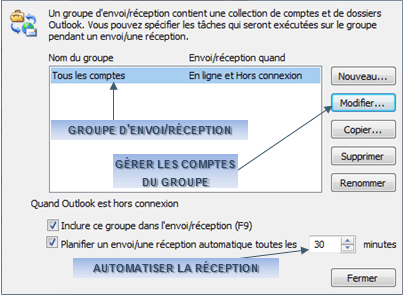
|
 ACTION ACTION
|
GERER LES COMPTES DU GROUPE
<clic g> sur 
inclure ou non le compte dans le groupe d'envoi/réception
|
|
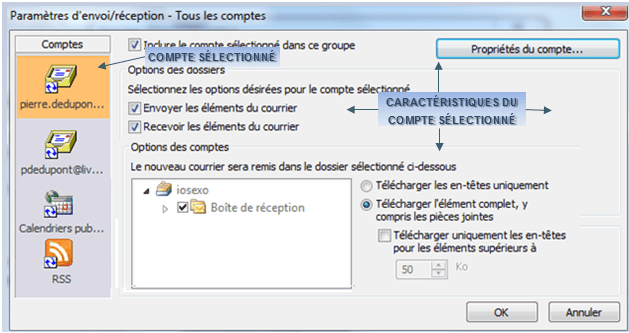
9 L'AFFICHAGE
Les volets peuvent être ou non affichés. Leur taille et position sont paramétrables.
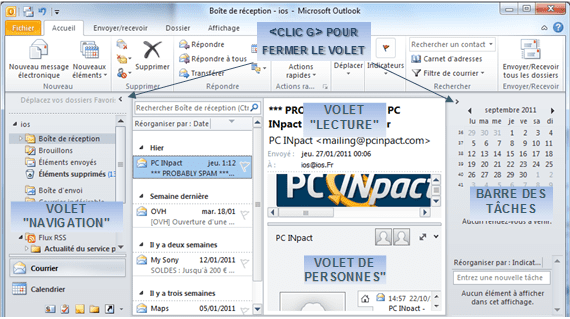
AFFICHER UN VOLET
|
 ACTION ACTION
|
 onglet "affichage" onglet "affichage"
groupe "disposition/volet" (4ème, 5éme bloc)
<clic g> sur l'un des outils
<clic g> sur l'affichage
|
|
|
 infos infos
|
Comme tous les volets, le pointeur change de forme à la limite de 2 volets et permet alors de modifier la taille de l'un ou l'autre des volets
|
|
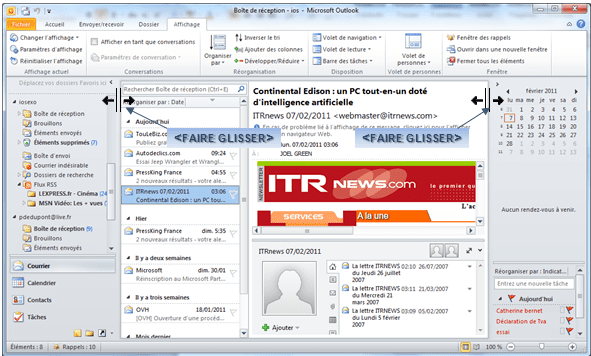
|
 infos infos
|
Pour fermer un volet, choisir  ou <clic g> sur ou <clic g> sur 
|
|

|
 exercice exercice
|
Tester les paramètres d'affichage
|
|
![]() Si le comte de messagerie est de type "pop", les messages recueillis sont automatiquement supprimés en ligne (et ne pourront plus être consultés que dans votre messagerie locale).
Si le comte de messagerie est de type "pop", les messages recueillis sont automatiquement supprimés en ligne (et ne pourront plus être consultés que dans votre messagerie locale).![]() S'il est de type imap, les deux messageries, en ligne et locale, vont pouvoir être synchronisées (dossiers, messages…).
S'il est de type imap, les deux messageries, en ligne et locale, vont pouvoir être synchronisées (dossiers, messages…).![]() L'adresse de messagerie
L'adresse de messagerie![]() Le mot de passe associé
Le mot de passe associé![]() Le serveur de courrier entrant (serveur pop3 ou imap)
Le serveur de courrier entrant (serveur pop3 ou imap)![]() Le serveur de courrier sortant (serveur smtp)
Le serveur de courrier sortant (serveur smtp)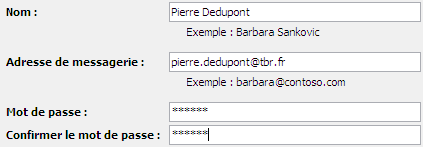
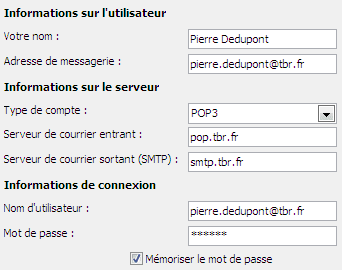
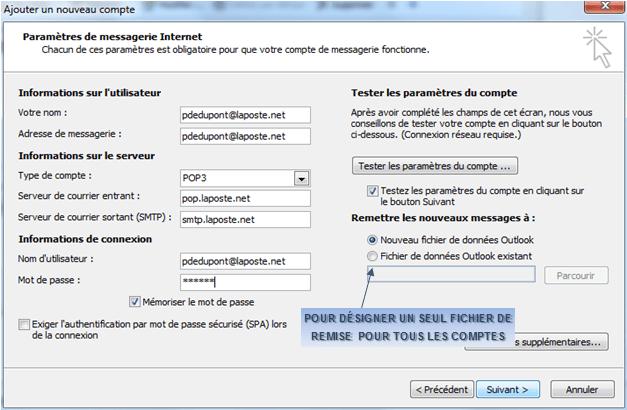
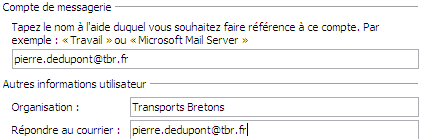
 .
.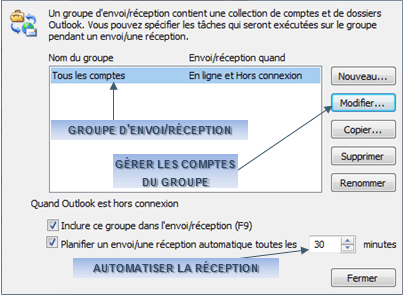
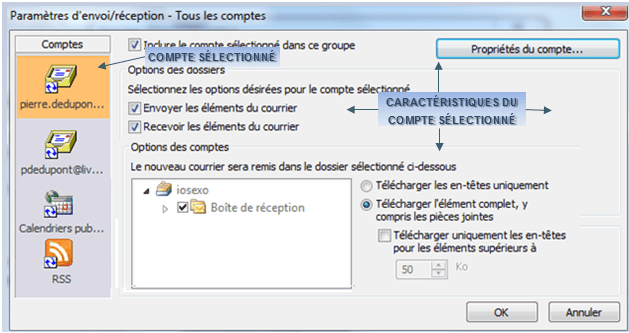
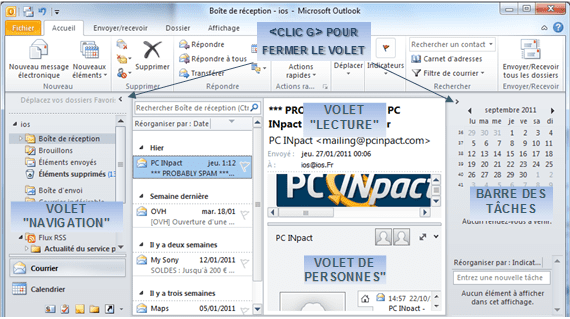
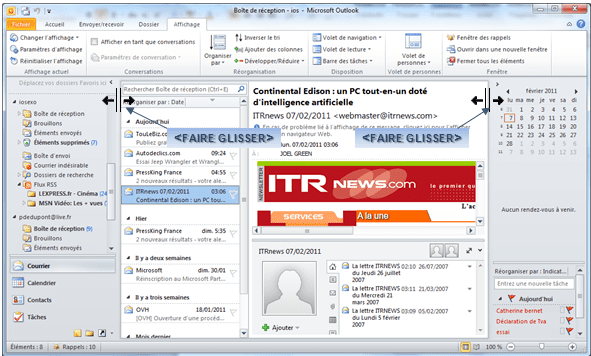

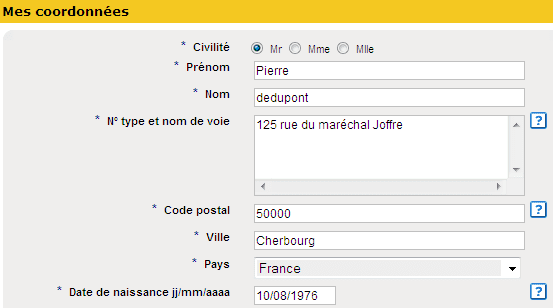
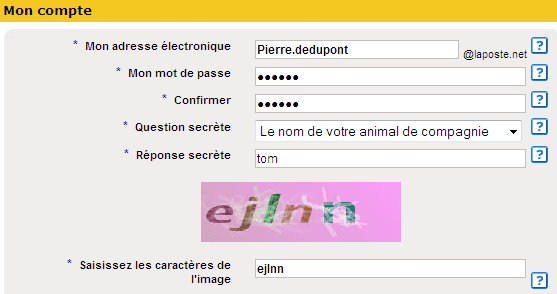
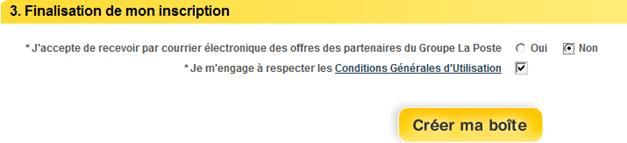
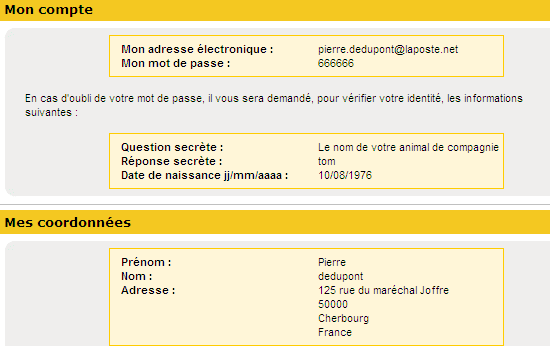
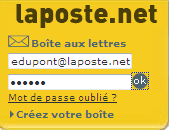
 il peut aussi être paramétré dans Outlook afin de stocker les messages et pièces jointes localement.
il peut aussi être paramétré dans Outlook afin de stocker les messages et pièces jointes localement.